新版的MacBook Pro with Touch Bar 昨日終於到港,PCM 一眾大編小編當然跑去 Apple Store 看看。這一代 MacBook Pro 最大賣點當然就是 Touch Bar ,不過除了試試 Touch Bar 的手感外,我們還要做一個大膽嘗試:經第三方 USB Type-C Hub 充電!到底小編有冇「隊」爆人地部新機呢!?
新機的年份代號叫 Late 2016 ,我們今次去試的是 15″ 版本。正如早前公布時大家所見的規格,13″ 版本雖然比同吋數的 MacBook Air 還要輕,體積也較少,不過規格上就相當雞肋,所以果粉的目光,當然都投向同樣瘦身了,但效能高了不少的 15″ 版本。
[row][double_paragraph]
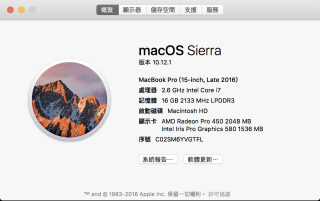
[/double_paragraph][double_paragraph]

[/double_paragraph] [/row]
從外型來看,新版 MacBook Pro 的確輕薄了不少,連屏幕也薄了一點,即使 15″ 整體看起來不比舊 13″ 大多少。效能上由於陳列機不好裝上下載軟件,所以我們只以 BaseMark Web 3.0 來測一下新機對網頁應用程式的效能,得到 416.85 分。
Touch Bar 好玩多變
最先要試的,當然是那條 Touch Bar。Touch Bar 的手感非常滑溜,正如早前的報道,這條 Touch Bar 其實是插 USB 的Retina 多點觸控屏幕,解像度當然相當細緻。我們先試了多款跟機 App ,看看 Touch Bar 是否好用。
[row][double_paragraph]

[/double_paragraph][double_paragraph]

[/double_paragraph] [/row]
Photos
跟機 App 之中,最全面使用 Touch Bar 的要算是 Photos,大部份調整照片的功能都可以用 Touch bar 來調節,又可以用 Touch bar 上的按鈕來觀看照片修改前後的效果。可能大家會擔心 Touch Bar 被 App 佔用時會阻礙使用傳統功能鍵的功能,但事實上 Touch Bar 有按鈕讓你叫回傳統功能,又可以按著 Fn 鍵來叫出功能鍵。所以用起來也沒多少麻煩。
[ot-video][/ot-video]
Calendar
在 Calendar 用 Touch Bar 最爽是調整約會時間和長度,可以拉來拉去。但奇妙的是 Touch Bar 既然是 Multi-touch 的,怎麼不能用 Pinch 來調整約會長短?
[ot-video][/ot-video]
Touch ID 感應良好
新 MacBook Pro 在開機上有多項改變,首先是一揭開屏幕,電腦就會起動進入登入畫面,接著當然就是用新增的 Touch ID 開機了。當然除了開機之外就是為了 Apple Pay 了。 Touch ID 感應器頗為靈敏,用起來比起 iPhone 的還要好。此外,Touch ID 感應器也是一個按鍵,相信實際功能是電源鍵,讓用戶在 Hang 機時仍然可以強制關機。
[ot-video][/ot-video]
[row][double_paragraph]
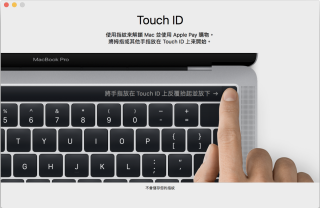
[/double_paragraph][double_paragraph]
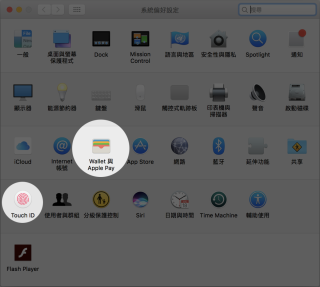
[/double_paragraph] [/row]
[row][double_paragraph]
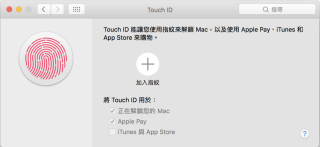
[/double_paragraph][double_paragraph]
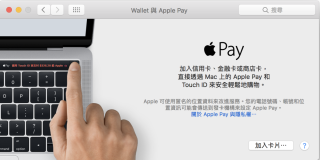
[/double_paragraph] [/row]
薄鍵盤手感良好
包括筆者在內都很擔心新 MacBook Pro 的薄鍵盤打字不好,又擔心在沒有 ESC 鍵下中文輸入會很有問題,不過筆者在把玩過程中,發覺打字還算舒適,沒有太大差別。當然這可能是因為測試時筆者在較高的位置,要實際坐著來打字才能作實。
[ot-video][/ot-video]
在可以使用 Emoji 的欄位,可以在 Touch Bar 叫出 Emoji 選擇。 Touch Bar 上有分類鍵讓用戶選擇跳到指定分類去選 Emoji ,用戶不用不停拉動來找 Emoji 。
[ot-video][/ot-video]
搏一鋪!經 USB Type-C hub 充電
很多打算用新 MacBook 的人都已經有了要買很多 Thunderbolt / USB Type-C 配件的覺悟,不過大家可能忽略了一點,就是新 MacBook Pro 對功率的要求,尤其是 15″ MacBook Pro ,火牛功率高達 87W ,如果選用了低質素的 USB Type-C 配件,很可能會導致燒機啊!
這次我們就大膽拿一個宣稱支援 USB PD 最高 100W 供電的 USB Type-C hub ,在紅衣蘋果天才的眷顧下,試一試能否成功充電!到底會否見到爆機畫面呢!?
[ot-video][/ot-video]
將充電器插到 USB Type-C hub 之後再將 hub 連到 MacBook Pro,稍為等一會,MacBook Pro 就開始充電,看來運作仍然正常,而抄寫圖片到插在 hub 上的 SD 卡也相當快速。
由於是陳列機的關係,今次我們沒有裝上任何跑分軟件,待實機到手之後,我們再做跑分測試吧。




